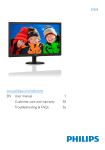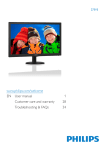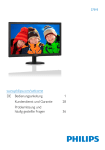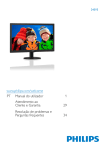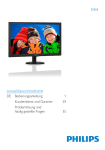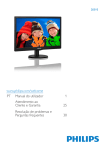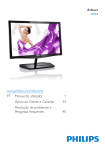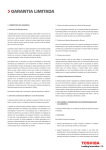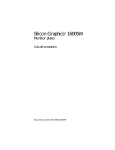Download www.philips.com/welcome PT Manual do utilizador 1 Atendimento
Transcript
273V5 www.philips.com/welcome PT Manual do utilizador 1 Atendimento ao Cliente e Garantia 31 Resolução de problemas e Perguntas frequentes 37 Índice 1. Importante...............................................1 1.1 Precauções de segurança e manutenção ......................................................1 1.2 Descrição das notas contidas no guia.3 1.3 Eliminação do produto e do material de embalagem...................................................4 2. Instalar o monitor..................................5 2.1Instalação..............................................................5 2.2 Utilizar o monitor............................................7 2.3 Remover o suporte e a base................10 3. Optimização da imagem.....................11 3.1SmartContrast...............................................11 3.2 Philips SmartControl Lite.....................11 4. Especificações técnicas........................18 4.1 Resolução e modos predefinidos.......21 5. Gestão de energia................................22 6. Informações sobre regulamentações...................................24 7. Atendimento ao Cliente e Garantia..................................................31 7.1 Normas da Philips quanto ao defeito de píxeis nos monitores de ecrã plano..................................................31 7.2 Atendimento ao Cliente e Garantia.33 8. Resolução de problemas e Perguntas frequentes..............................................37 8.1 Resolução de problemas.........................37 8.2 Perguntas frequentes gerais...................38 1. Importante • Utilize sempre o cabo eléctrico aprovado fornecido pela Philips. Se não tiver o cabo eléctrico, contacte com o centro de assistência local. (Consulte o capítulo “Centro de Informações e Assistência aos Clientes”) 1. Importante Este manual electrónico do utilizador destina-se a qualquer pessoa que utilize o monitor Philips. Leia atentamente este manual antes de utilizar o seu monitor. Este manual contém informações e notas acerca da utilização do seu monitor. • Não sujeite o monitor a vibrações violentas ou a grandes impactos durante a sua utilização. A garantia da Philips se aplica desde que o produto seja devidamente manuseado para seu uso indicado, de acordo com suas instruções de operação e sob a apresentação de uma factura original ou de um recibo de venda, indicando a data da compra, o nome do revendedor, o modelo e o número de fabrico do produto. • Não bata nem deixe cair o monitor durante o funcionamento ou transporte. Manutenção • Para evitar possíveis danos no seu monitor, não exerça demasiada pressão no ecrã LCD. Ao deslocar o monitor, levante-o segurando na moldura; não levante o monitor colocando a mão ou dedos no ecrã LCD. 1.1 Precauções de segurança e manutenção • Se não utilizar o monitor durante um período prolongado de tempo, desligue-o da tomada. Avisos O uso dos controles, ajustes ou procedimentos diferentes dos especificados nessa documentação pode resultar em exposição a choque, perigos eléctricos e/ou mecânicos. • Desligue o monitor da tomada se precisar de o limpar com um pano ligeiramente húmido. Pode limpar o ecrã com um pano seco se o monitor estiver desligado. Porém, nunca utilize solventes orgânicos, tais como álcool ou líquidos à base de amoníaco para limpar o monitor. Leia e siga as instruções abaixo para conectar e utilizar o monitor do seu computador: Funcionamento • Mantenha o monitor afastado da luz solar directa, luz forte e qualquer outra fonte de calor. A exposição prolongada a este tipo de ambientes poderá originar a descoloração e danos no monitor. • Para evitar o risco de choques ou danos permanentes no equipamento, não exponha o monitor ao pó, chuva ou humidade excessiva. • Se o monitor se molhar, limpe-o com um pano seco logo que possível. • Retire os objectos que possam cair nos orifícios de ventilação ou perturbem o arrefecimento adequado das peças electrónicas do monitor. • Se alguma substância estranha ou água penetrar no monitor, desligue-o imediatamente e retire o cabo eléctrico. Depois, remova a água ou qualquer outra substância e envie-o ao centro de manutenção. • Não tape os orifícios de ventilação no armário. • Ao instalar o monitor, certifique-se de que a tomada e a ficha eléctricas ficam facilmente acessíveis. • Não armazene nem utilize o monitor em locais expostos ao calor, luz solar directa ou frio extremo. • Se desligar o monitor retirando o cabo eléctrico ou o cabo eléctrico de corrente contínua, espere 6 segundos antes de voltar a ligar o cabo para um funcionamento normal. 1 1. Importante • Para garantir o melhor desempenho do monitor e poder utilizá-lo durante muito tempo, utilize-o num local com temperaturas e humidades dentro dos seguintes limites. • Se for necessário algum documento para efeitos de reparação ou integração, contacte com o centro de assistência local. (consulte o capítulo “Centro de Informações ao Cliente”) • Temperatura: 0-40°C 32-95°F • Para obter informações acerca do transporte, consulte as “Especificações técnicas”. • Humidade: 20-80% RH Informações importantes sobre imagens residuais/fantasma • Não deixe o monitor num carro/portabagagens exposto à luz solar directa. • Active sempre um programa de protecção de ecrã móvel quando deixar o seu monitor inactivo. Active uma aplicação que faça a actualização periódica do ecrã caso este mostre imagens estáticas. Apresentação ininterrupta de imagens imóveis ou estáticas durante um longo período pode causar o efeito de “imagem queimada” no seu ecrã, também conhecido como “imagem residual” ou “imagem fantasma”. O fenómeno “imagem queimada”, “imagem residual” ou “imagem fantasma” é amplamente conhecido na tecnologia de fabrico de monitores LCD. Na maioria dos casos, a “imagem queimada”, “imagem residual” ou “imagem fantasma” desaparece gradualmente após um determinado período de tempo, depois de a alimentação ter sido desligada. Nota Consulte um técnico de assistência se o monitor não funcionar normalmente ou se não estiver certo da medida a tomar depois de ter cumprido as instruções de utilização apresentadas no presente manual. Aviso A não activação de uma protecção de ecrã ou de uma aplicação de actualização periódica do ecrã, poderá resultar em casos graves de aparecimento de “imagens queimadas”, “imagens residuais” ou “imagens fantasma”, que não desaparecem e o problema não poderá ser reparado. Os danos acima mencionados não estão cobertos pela garantia. Assistência • A tampa da caixa só deve ser aberta por um técnico de assistência habilitado. 2 1. Importante 1.2 Descrição das notas contidas no guia As subsecções a seguir descrevem as convenções das notas usadas nesse documento. Notas, Advertências e Avisos Em todo o guia podem ocorrer blocos de textos podem estar em negrito ou itálico e acompanhados por um ícone. Estes blocos contêm notas, advertências ou avisos. São utilizadas da seguinte forma: Nota Esse ícone indica informações e sugestões importantes que auxiliam na melhor utilização do seus sistema computacional. Atenção Esse ícone indica informações que explicam como evitar danos potenciais ao hardware ou perda de dados. Aviso Esse ícone indica possíveis danos materiais e explica como evitar o problema. Algumas advertências podem aparecer em formatos alternados e podem não ser acompanhadas por um ícone. Em tais casos, a apresentação específica da advertência é imposta pelo órgão regulador. 3 1. Importante 1.3 Eliminação do produto e do material de embalagem Taking back/Recycling Information for Customers REEE - Resíduos de Equipamentos Eléctricos e Electrónicos Philips establishes technically and economically viable objectives to optimize the environmental performance of the organization's product, service and activities. From the planning, design and production stages, Philips emphasizes the important of making products that can easily be recycled. At Philips, end-of-life management primarily entails participation in national take-back initiatives and recycling programs whenever possible, preferably in cooperation with competitors, which recycle all materials (products and related packaging material) in accordance with all Environmental Laws and taking back program with the contractor company. This marking on the product or on its packaging illustrates that, under European Directive 2012/19/EU governing used electrical and electronic appliances, this product may not be disposed of with normal household waste. You are responsible for disposal of this equipment through a designated waste electrical and electronic equipment collection. To determine the locations for dropping off such waste electrical and electronic, contact your local government office, the waste disposal organization that serves your household or the store at which you purchased the product. Your display is manufactured with high quality materials and components which can be recycled and reused. To learn more about our recycling program please visit Your new monitor contains materials that can be recycled and reused. Specialized companies can recycle your product to increase the amount of reusable materials and to minimize the amount to be disposed of. http://www.philips.com/sites/philipsglobal/ about/sustainability/ourenvironment/ productrecyclingservices.page All redundant packing material has been omitted. We have done our utmost to make the packaging easily separable into mono materials. Please find out about the local regulations on how to dispose of your old monitor and packing from your sales representative. 4 2. Instalar o monitor Instalar a base 2. Instalar o monitor 1. Coloque o monitor virado para baixo sobre uma superfície plana e macia evitando riscar ou danificar o ecrã. 2.1 Instalação Conteúdo da embalagem Register your product and get support at www.philips.com/welcome 273V5 Quick Start 2. Fixe a coluna ao monitor pressionando até que esta encaixe na sua posição. user s manual 使用产品前请阅读使用说明 2013 * Audio Power 保留备用 * VGA 3. Segure a base do monitor com ambas as mãos e insira firmemente a base na respectiva coluna. * DVI **Depends on thedo country Depende país 5 2. Instalar o monitor Conexão ao seu PC 273V5LHAB 273V5QHAB/273V5QHABP 5 5 6 7 6 5 6 7 1 Entrada de alimentação AC 2 Entrada HDMI 1 Entrada de alimentação AC 2 Entrada HDMI 3 Entrada DVI-D 4 Entrada VGA 3 Entrada DVI-D 4 Entrada VGA 5 Entrada de áudio 6 Tomada para auscultadores 7 Bloqueio Kensington anti-roubo 5 Entrada de áudio 6 Tomada para auscultadores 7 Bloqueio Kensington anti-roubo 273V5LYAB 273V5LHSB 5 5 6 7 5 1 Entrada de alimentação AC 2 Entrada de áudio 3 Entrada DP 1 Entrada de alimentação AC 2 Entrada VGA 4 Entrada DVI-D 5 Entrada VGA 6 Tomada para auscultadores 7 Bloqueio Kensington anti-roubo 3 Entrada HDMI 4 Saída de áudio HDMI 5 Bloqueio Kensington anti-roubo 273V5LSB/273V5QSB/273V5QSBP/273V5QS W/273V5QSWP/273V5LSW Ligar ao PC 1. Ligue firmemente o cabo de alimentação à parte de trás do monitor. 2. Desligue o computador e retire o cabo de alimentação. 3. Ligue o cabo de sinal do monitor ao conector de vídeo localizado na traseira do computador. 4. Ligue o cabo de alimentação do computador e do monitor a uma tomada. 5. Ligue o computador e o monitor. Se visualizar uma imagem no ecrã do monitor, é porque a instalação está concluída. Entrada de alimentação AC Entrada DVI-D Entrada VGA Bloqueio Kensington anti-roubo 6 2. Instalar o monitor 2.2 Utilizar o monitor Ajustar automaticamente o monitor. Descrição da visão frontal do produto Modelo 273V5QHAB/273V5QHABP/273V5L HAB/273V5LYAB 5 7 6 4 3 2 Modelo 273V5LSB/273V5QSB/273V5QSBP/27 3V5QSW/273V5QSWP/273V5LSW/ 273V5LHSB 5 7 6 4 3 2 Ligar e Desligar o monitor. Aceder ao menu OSD. Confirmar o ajuste do OSD. Voltar ao nível anterior do menu OSD. Ajustar o nível de brilho. Ajustar o menu OSD. Ajustar o volume do altifalante. Alterar o formato de exibição. 7 2. Instalar o monitor Modelo 273V5LHAB: Descrição do menu apresentado no ecrã O que é o menu apresentado no ecrã (OSD)? O menu de exibição no ecrã (OSD) é uma funcionalidade incluída em todos os monitores LCD da Philips. Permite que o utilizador final regule directamente o desempenho do ecrã ou seleccione funções do monitor directamente através da janela de instruções no ecrã. É apresentado um interface de monitor amigo do utilizador idêntico ao seguinte: Modelo 273V5QHAB/273V5QHABP: Modelo 273V5LYAB: Instruções básicas e simples acerca das teclas de controlo. No menu OSD apresentado acima, pode pressionar os botões no painel frontal do monitor para deslocar o cursor e pressionar OK para confirmar a escolha ou alteração. Modelo 273V5LHSB: Modelo 273V5LSB/273V5QSB/273V5QSBP/27 3V5QSW/273V5QSWP/273V5LSW: 8 2. Instalar o monitor O menu OSD Notificação de Resolução Segue abaixo uma visão geral da estrutura do Menu Apresentado no Ecrã. Estas informações poderão ser usadas como referência quando desejar fazer diferentes ajustes. Sub menu VGA DVI Input HDMI DisplayPort (available for selective models) Picture Format Picture Brightness Contrast SmartResponse SmartContrast Pixel Orbiting Over Scan Gamma (available for selective models) Este monitor foi concebido para um desempenho ideal na sua resolução nativa, 1920 × 1080 a 60 Hz. Quando o monitor é ligado numa resolução diferente, é emitido um alerta no ecrã: Use 1920 × 1080 @ 60 Hz for best results (Utilize a resolução 1920 × 1080 a 60 Hz para obter os melhores resultados). Main menu Audio Volume Características físicas Inclinação 0~100 Mute Audio Source (available for selective models) On, Off Audio In, HDMI, DisplayPort Color Color Temperature sRGB 6500K, 9300K User Define Red: 0~100 Green: 0~100 Blue: 0~100 Language O alerta da exibição da resolução original pode ser desligado a partir do Configuração no OSD (Menu no ecrã). Wide Screen, 4:3 0~100 0~100 Off, Fast, Faster, Fastest On, Off On, Off On, Off (1.8, 2.0, 2.2, 2.4, 2.6) English Español, Français, Deutsch, Italiano, Português, Русский 简体中文, Türkçe, Nederlands, Svenska, Suomi, Polski, Čeština 한국어, 日本語, Maryar, Українська, Português do Brazil, Ελληνική (προαιρετικός), 繁體中文(可選) OSD Settings Setup Horizontal 0~100 Vertical 0~100 Transparency Off, 1, 2, 3, 4 OSD Time Out 5s, 10s, 20s, 30s, 60s Auto H. Position 0~100 V. Position 0~100 Phase 0~100 Clock 0~100 Resolution Notification On, Off Reset Yes, No Information 9 2. Instalar o monitor Nota Este monitor aceita uma interface de montagem de 100 mm x 100 mm. 2.3 Remover o suporte e a base Remover o suporte Antes de desmontar a base do monitor, siga as instruções indicadas abaixo para evitar quaisquer danos ou ferimentos. 1. Coloque o monitor com o ecrã virado para baixo sobre uma superfície macia evitando riscar ou danificar o ecrã. 100mm 100mm Atenção Utilizar apenas um suporte para montagem na parede com certificação UL para o peso/carga mínimo de 3,5Kg 2. Pressione as patilhas de bloqueio para retirar a base da coluna de suporte. 1 3. Pressione o botão de libertação para retirar a coluna. 2 10 3. Optimização da imagem 3.2 Philips SmartControl Lite 3. Optimização da imagem O novo software SmartControl Lite da Philips permite-lhe controlar o monitor através de uma interface gráfica fácil de utilizar. Os ajustes complicados são uma coisa do passado, pois este software intuitivo irá ajudá-lo a ajustar a resolução, a calibração da cor, o relógio/fase, os pontos brancos RGB, etc. 3.1 SmartContrast O que é? Uma tecnologia exclusiva que analisa de forma dinâmica o conteúdo exibido e optimiza automaticamente a relação de contraste de um monitor LCD para uma máxima nitidez e uma melhor experiência de visualização. Esta tecnologia aumenta a luz de fundo para proporcionar imagens mais claras, nítidas e brilhantes ou diminui a mesma para que possa ver imagens nítidas contra fundos escuros. Equipado com a mais recente tecnologia de algoritmo de núcleo para processamento e resposta rápidos, este software visualmente atraente baseado em ícones animados e compatível com o Windows 7/8 está preparado para optimizar a sua experiência com os monitores Philips! Porque preciso desta tecnologia? Instalação Para poder ver imagens nítidas e para um maior conforto de visualização seja qual for o tipo de conteúdo. A tecnologia SmartContrast controla e ajusta de forma dinâmica a luz de fundo para proporcionar imagens de vídeo mais claras, nítidas e brilhantes e para tornar o texto mais legível. Ao reduzir o consumo de energia por parte do monitor, está a poupar na conta da electricidade e a prolongar a vida útil do monitor. • Siga as instruções para concluir a instalação. • Pode abrir o programa após conclusão da instalação. • Se quiser abrir o programa mais tarde clique no atalho existente no ambiente de trabalho ou na barra de ferramentas. Como funciona? Ao activar o SmartContrast este analisa o conteúdo que está a exibir em tempo real e ajusta as cores e a intensidade da luz de fundo. Esta função irá optimizar dinamicamente o contraste para poder tirar o máximo partido dos seus vídeos ou jogos. Utilização pela primeira vez – Assistente • Ao utilizar o SmartControl Lite, pela primeira vez após a instalação, será automaticamente encaminhado para o assistente. • O assistente irá guiá-lo passo a passo pelas várias operações de ajuste do desempenho do monitor. 11 3. Optimização da imagem • Posteriormente, se quiser utilizar o assistente pode fazê-lo através do menu Plug-in. • Na janela Standard (Padrão), poderá ajustar mais definições sem utilizar o assistente. A janela Standard (Padrão): O menu Adjust (Ajustar): • O menu Adjust (Ajustar) permite-lhe ajustar as opções Brightness (Brilho), Contrast (Contraste), Focus (Focagem), Position (Posição) e Resolution (Resolução). • Siga as instruções para ajustar as opções. • A opção Cancel (Cancelar) permite ao utilizador cancelar a instalação. 12 3. Optimização da imagem O menu Color (Cor): • O menu Color (Cor) permite-lhe ajustar as opções RGB, Black Level (Nível de preto), White Point (Ponto branco) e Color Calibration (Calibração da cor). • Siga as instruções para ajustar as opções. • Consulte a tabela em baixo para mais informações acerca das opções dos submenus. • Exemplo de Color Calibration (Calibração da cor): 13 3. Optimização da imagem 1. A opção “Show Me” (Mostrar) inicia o tutorial para calibração da cor. 2. Start (Iniciar) - inicia a sequência de calibração da cor composta por 6 etapas. 3. Quick View (Visualização rápida) mostra as imagens antes/depois. 4. Para voltar à janela Color (Cor), clique no botão Cancel (Cancelar). 5. Enable color calibration (Activar calibração da cor) - esta opção encontra-se activada por predefinição. Se não estiver assinalada, esta opção não permite a calibração da cor e torna indisponíveis os botões das funções Start (Iniciar) e Quick View (Visualização rápida). • Mostra as actuais definições preferidas. 6. A informação sobre a patente deve ser mostrada no ecrã de calibração. • A função é activada se a caixa respectiva estiver assinalada. A caixa de verificação permite alternar entre opções. Ecrã para calibração inicial da cor: • A opção Enable Context Menu (Activar menu de contexto) no ambiente de trabalho encontra-se predefinida para (Activar). A opção Enable Context menu (Activar menu de contexto) mostra as opções Select Preset (Seleccionar predefinição) e Tune Display (Ajustar ecrã) do SmartControl Lite no menu de contexto exibido no ambiente de trabalho ao clicar com o botão direito do rato. A opção Desactivar remove o SmartControl Lite do menu de contexto exibido ao clicar com o botão direito do rato. • O botão da função Previous (Anterior) fica desactivado até aparecer o segundo ecrã de calibração da cor. • O ícone Enable Task Tray (Activar tabuleiro de sistema) encontra-se predefinido para (Activar). A opção Enable Context Menu (Activar menu de contexto) mostra o menu do tabuleiro de sistema para o SmartControl Lite. Clique com o botão direito do rato no ícone do tabuleiro de sistema para ver as opções de menu Help (Ajuda), Technical Support (Assistência técnica), Check for Update (Verificar existência de actualizações), About (Acerca do) e Exit (Sair). Quando a opção Enable Task Tray menu (Activar menu do tabuleiro de sistema) está desactivada, o ícone do tabuleiro de sistema apenas mostra a opção EXIT (Sair). • O botão Next (Seguinte) permite-lhe aceder às etapas seguintes (6). • Por fim, aceda ao painel File (Ficheiro) > Presets (Predefinições). • O botão Cancel (Cancelar) fecha a interface e volta à página do Plug-in. Options (Opções) > Preferences (Preferências) - Esta opção apenas fica activa ao seleccionar Preferences (Preferências) no menu pendente Options (Opções). Num ecrã não suportado com capacidade DDC/CI, apenas os separadores Help (Ajuda) e Options (Opções) ficam disponíveis. 14 3. Optimização da imagem Options (Opções) > Audio (Áudio) - Esta opção apenas estará activada ao seleccionar Audio (Áudio) no menu pendente Options (Opções). • A opção Run at Startup (Executar no arranque) está predefinida para (Activar). Quando esta opção está desactivada, o SmartControl Lite não arranca ou aparece no tabuleiro de sistema. A única forma de iniciar o SmartControl Lite é a partir do atalho existente no ambiente de trabalho ou a partir do ficheiro do programa. Qualquer programa predefinido para abrir durante o arranque não será carregado se esta caixa não estiver assinalada (desactivada). Num ecrã não suportado com capacidade DDC/CI, apenas os separadores Help (Ajuda) e Options (Opções) ficam disponíveis. • Activar o modo de transparência (Windows 7/8, Vista, XP). A predefinição é Opaco 0%. Options (Opções) > Input (Entrada) - Esta opção apenas fica activa ao seleccionar Input (Entrada) no menu pendente Options (Opções). Num ecrã não suportado com capacidade DDC/CI, apenas os separadores Help (Ajuda) e Options (Opções) ficam disponíveis. Todos os outros separadores do SmartControl Lite ficam indisponíveis. Help (Ajuda) > User Manual (Manual do utilizador) - Esta opção apenas fica activa ao seleccionar User Manual (Manual do utilizador) no menu pendente Help (Ajuda). Num ecrã não suportado com capacidade DDC/CI, apenas os separadores Help (Ajuda) e Options (Opções) ficam disponíveis. • Mostra a janela Source (Origem) e a definição relativa à actual origem de entrada do sinal. • Nos monitores com uma única entrada, esta janela não é mostrada. 15 3. Optimização da imagem Help (Ajuda) > Version (Versão) - Esta opção apenas fica activa ao seleccionar Version (Versão) no menu pendente Help (Ajuda). Num ecrã não suportado com capacidade DDC/CI, apenas os separadores Help (Ajuda) e Options (Opções) ficam disponíveis. O Context Menu (Menu de Contexto) inclui três entradas: • SmartControl Lite - O ecrã About (Acerca do) é mostrado quando esta opção é seleccionada. • Select Preset (Seleccionar predefinição) Mostra um menu com as predefinições guardadas de forma hierárquica e para uso imediato. Um visto mostra a predefinição actualmente seleccionada. A opção Factory Preset (Predefinições de fábrica) pode também ser acedida através do menu pendente. • Tune Display (Ajustar ecrã) - Abre o painel de controlo do SmartControl Lite. Menu do tabuleiro de sistema activado O menu do tabuleiro de sistema pode ser mostrado clicando a tecla direita do rato sobre o ícone do SmartControl Lite no tabuleiro de sistema. Clique a tecla esquerda do rato para abrir a aplicação. Context Sensitive Menu (Menu de contexto Sensitive) A apresentação do Context Sensitive Menu (Menu de contexto Sensitive) encontrase activada por predefinição. Se a opção Enable Context Menu (Activar menu de contexto) estiver assinalada em Options (Opções)>Preferences (Preferências), o menu de contexto será mostrado. O tabuleiro de sistema inclui cinco entradas: • Help (Ajuda) - Para aceder ao ficheiro que contém o manual do utilizador: Abra o ficheiro do manual do utilizador usando a janela do navegador predefinido. • Technical Support (Assistência técnica) Mostra a página de assistência técnica. • Check for Update (Verificar existência de actualizações) - Leva o utilizador até ao Web site PDI Landing e verifica a versão que o utilizador tem contra a versão mais recente disponível. 16 3. Optimização da imagem • About (Acerca do) - Mostra informação mais detalhada: versão do produto, informação da versão e nome do produto. • Exit (Sair) - Fecha o SmartControl Lite. Para executar novamente o SmartControl Lite seleccione SmartControl Lite no menu Program (Programas) ou faça um duplo clique sobre o ícone do PC ou reinicie o sistema. Menu do tabuleiro de sistema desactivado Quando o tabuleiro de sistema se encontra desactivado na pasta de preferências, apenas a opção EXIT (Sair) fica disponível. Para remover completamente o SmartControl Lite do tabuleiro de sistema, desactive a opção Run at Startup (Executar no arranque) em Options (Opções) >Preferences (Preferências). Nota Todas as ilustrações nesta secção servem apenas como referência. A versão do software SmartControl poderá ser alterada sem aviso prévio. Visite o website oficial da Portrait www.portrait.com/dtune/phl/enu/index para a versão mais recente do software SmartControl. 17 4. Especificações técnicas 4. Especificações técnicas Imagens/Ecrã Tipo de monitor Retroiluminação Tamanho do ecrã Proporção Distância dos píxeis Brilho SmartContrast Relação de contraste (típico) Tempo de resposta (típico) Resposta inteligente Resolução óptima Ângulo de visualização Cores do monitor Taxa de actualização vertical Frequência horizontal sRGB Ligações Entrada de sinal Sinal de entrada Entrada/saída de áudio Facilidade de utilização Altifalantes incorporados TN-LCD(273V5L);MVA LCD(273V5Q) LED 27'' Panorâmico (68,6 cm) 16:9 0,311 × 0,311 mm 300 cd/m² 10.000.000:1 1000:1 /3000:1 (273V5QHAB/273V5QSB/273V5QSW) 5ms / 12ms (273V5QHAB/273V5QSB/273V5QSW) / 15ms (273V5QHABP/273V5QSBP/273V5QSWP) 4ms(GtG)(273V5QHAB/273V5QSB/273V5QSW); 5ms(GtG)273V5QHABP/273V5QSBP/273V5QSWP) 1ms(GtG)(273V5LHAB/273V5LHSB) 1920 × 1080 a 60Hz 170° (H) / 160° (V) a C/R > 10; 178° (H) / 178° (V) a C/R > 10 (273V5QHAB/273V5QHABP/27 3V5QSB/273V5QSBP/273V5QSW/273V5QSWP) 16,7M 56Hz - 76Hz 30kHz - 83kHz SIM VGA, DVI (273V5LSB/273V5QSB/273V5QSBP/273V5QSW/273V 5QSWP/273V5LSW/273V5LYAB/273V5LHAB/273V5QHAB/273V 5QHABP), HDMI (273V5LHAB/273V5LHSB/273V5QHAB/273V5 QHABP), DP (273V5LYAB) Sincronização separada, sincronização no verde Entrada de áudio de PC (273V5LYAB/273V5QHAB/273V5QHAB P/273V5LHAB), saída de auscultadores (273V5QHAB/273V5QHABP/273V5LHAB/ 273V5LYAB), Saída de áudio HDMI (273V5LHSB) 2W × 2 (273V5QHAB/273V5QHABP/273V5LHAB/273V5LYAB) 273V5LSB/273V5QSB/273V5QSBP/273V5QSW/273V5QSWP/27 3V5LSW/273V5LHSB: Facilidade de utilização 273V5QHAB/273V5QHABP/273V5LHAB/273V5LYAB: 18 4. Especificações técnicas Imagens/Ecrã Idiomas do menu OSD Outras características Compatibilidade Plug & Play Base Inclinação Inglês, Francês, Alemão, Espanhol, Italiano, Russo, Chinês simplificado, Português, Turco, Neerlandês, Sueco, Finlandês, Polaco, Checo, Coreano, Japonês, Húngaro, Ucraniano, Português do Brasil, Grego (opcional), Chinês tradicional (opcional) Fecho de segurança Kensington DDC/CI, sRGB, Windows 8/7, Mac OSX, Linux -5 / +20 273V5LHSB/273V5LHAB/273V5QHAB/273V5QHABP Alimentação 273V5LHSB: 29,1 W (típico), 34,26 W (máx.) 273V5LHAB: 27,19 W (típico), 34,84 W (máx.) No modo 273V5QHAB: 40,74 W (típico), 47,59 W (máx.) 273V5QHABP: 25,49 W (típico), 28,18 W (máx.) Suspensão (Espera) 0,5W Off (Desligado) 0,3W LED indicador de alimentação No modo: Branco, suspender/desligar: branco (intermitente) Fonte de alimentação Incorporada, 100-240VAC, 50-60Hz 273V5LSB/273V5QSB/273V5QSBP/273V5QSW/273V5QSWP/273V5LSW/273V5LYAB Alimentação 273V5LSB/273V5LSW: 32,53 W (típico), 33,95 W (máx.) 273V5LYAB: 25,05 W (típico), 35,3 W (máx.) No modo 273V5QSB/273V5QSW: 35,57 W (típico), 36,27 W (máx.) 273V5QSBP/273V5QSWP: 23,90 W (típico), 24,58 W (máx.) Suspensão (Espera) 0,5W Desligado 0,5W LED indicador de alimentação No modo: Branco, suspender/desligar: branco (intermitente) Fonte de alimentação Incorporada, 100-240VAC, 50-60Hz Dimensões Produto com base (L×A×P) Produto sem bas (L×A×P) Peso Produto com base Produto sem base Condições de funcionamento Intervalo de temperatura (funcionamento) Intervalo de temperatura (Desligado) Humidade relativa 646× 471 × 240 mm 646 × 398 × 57 mm 4,53kg 4,00kg 0 °C a 40 °C -20 °C a 60 °C 20% a 80% 19 4. Especificações técnicas MTBF 30000 horas Condições ambientais ROHS EPEAT Embalagem Energy Star Compatibilidade e normas SIM Prata (www.epeat.net) 100% reciclável SIM Certificações Marcação CE, FCC Classe B, SEMKO, TCO Certified, ETL, ISO9241-307, BSMI, EPA, UKRAINIAN, CCC, CECP, PSB, REEE, C-TICK, CU Caixa Cor Acabamento Preto/Branco Brilhante/Textura Nota 1. O prémio de Ouro ou Prata EPEAT é válido apenas onde a Philips regista o produto. Visite www.epeat.net para conhecer o estado do registo no seu país. 2. Estes dados estão sujeitos a alteração sem aviso prévio. Aceda a www.philips.com/support para transferir a versão mais recente do folheto. 3. O tempo de resposta inteligente é o valor ideal dos testes GtG ou GtG (BW). 20 4. Especificações técnicas 4.1 Resolução e modos predefinidos Resolução máxima 1920 × 1080 a 60 Hz (entrada analógica) 1920 × 1080 a 60 Hz (entrada digital) Resolução recomendada 1920 × 1080 a 60 Hz (entrada digital) Freq. H. (kHz) Resolução Freq.V. (Hz) 31,47 720 × 400 70,09 31,47 640 × 480 59,94 35,00 640 × 480 66,67 37,86 640 × 480 72,81 37,50 640 × 480 75,00 37,88 800 × 600 60,32 46,88 800 × 600 75,00 48,36 1024 × 768 60,00 60,02 1024 × 768 75,03 44,77 1280 × 720 59,86 63,89 1280 × 1024 60,02 79,98 1280 × 1024 75,03 55,94 1440 × 900 59,89 70,64 1440 × 900 74,98 65,29 1680 × 1050 59,95 67,50 1920 × 1080 60,00 Nota Tenha em atenção que o monitor funciona melhor com a sua resolução nativa de 1920 x 1080 a 60 Hz. Para uma melhor qualidade de visualização, utilize esta resolução. 21 5. Gestão de energia 273V5LYAB: 5. Gestão de energia Definição da gestão de energia Se tiver software ou uma placa de vídeo compatível com a norma VESA DPM instalados no seu PC, o monitor pode reduzir automaticamente o consumo de energia quando não estiver a ser utilizado. Se uma entrada do teclado, rato ou outro dispositivo de entrada é detectada, o monitor é “reactivado” automaticamente. A tabela a seguir apresenta o consumo de energia e a sinalização desta função automática de poupança de energia: Modo VESA Actividade LIGADO Suspensão DESLIGADO (Espera) Desligar DESLIGADO Sincronização Sincronização horizontal vertical Energia utilizada Cor do LED Sim Sim 32,53 W (típico) 33,95 W (máx.) Branco Não Não < 0,5W (típico) Branco (intermitente) - - < 0,5W (típico) DESLIGADO Energia utilizada Cor do LED Branco Actividade LIGADO Sim Sim 25,05 W (típico) 35,3 W (máx.) Suspensão (Espera) DESLIGADO Não Não < 0,5W Branco (típico) (intermitente) Desligar DESLIGADO - - < 0,5W DESLIGADO (típico) Definição da gestão de energia Definição da gestão de energia Vídeo Sincronização Sincronização horizontal vertical 273V5LHSB: 273V5LSB/273V5LSW: Modo VESA Vídeo Modo VESA Vídeo Actividade LIGADO Suspensão DESLIGADO (Espera) Desligar DESLIGADO Sincronização Sincronização horizontal vertical Energia utilizada Cor do LED Sim Sim 29,1 W (típico) 34,26 W (máx.) Branco Não Não < 0,5W (típico) Branco (intermitente) - - < 0,3W (típico) DESLIGADO 273V5QHAB: Definição da gestão de energia 273V5QSB/273V5QSW: Definição da gestão de energia Modo VESA Vídeo Actividade LIGADO Suspensão DESLIGADO (Espera) Desligar DESLIGADO Sincronização Sincronização horizontal vertical Energia utilizada Cor do LED Sim Sim 35,57 W (típico) 36,27 W (máx.) Branco Não Não < 0,5W (típico) Branco (intermitente) - - < 0,5W (típico) DESLIGADO Modo VESA Vídeo Actividade LIGADO Suspensão DESLIGADO (Espera) Desligar DESLIGADO Sincronização Sincronização horizontal vertical Energia utilizada Cor do LED Sim Sim 40,74 W (típico) 47,59 W (máx.) Branco Não Não < 0,5W (típico) Branco (intermitente) - - < 0,3W (típico) DESLIGADO 273V5QHABP: Definição da gestão de energia 273V5QSBP/273V5QSWP: Modo VESA Definição da gestão de energia Modo VESA Vídeo Actividade LIGADO Suspensão DESLIGADO (Espera) Desligar DESLIGADO Sincronização Sincronização horizontal vertical Energia utilizada Cor do LED Sim Sim 23,90 W (típico) 24,58 W (máx.) Branco Não Não < 0,5W (típico) Branco (intermitente) - - < 0,5W (típico) DESLIGADO Actividade Vídeo LIGADO Suspensão DESLIGADO (Espera) Desligar 22 DESLIGADO Sincronização Sincronização horizontal vertical Energia utilizada Cor do LED Branco Sim Sim 25,49 W (típico) 28,18 W (máx.) Não Não < 0,5W (típico) Branco (intermitente) - - < 0,3W (típico) DESLIGADO 5. Gestão de energia 273V5LHAB: Definição da gestão de energia Modo VESA Actividade Vídeo LIGADO Suspensão DESLIGADO (Espera) Desligar Sincronização horizontal Sincronização vertical Energia utilizada Cor do LED Sim Sim 27,19 W (típico) 34,84 W (máx.) Branco Não Não < 0,5W (típico) Branco (intermitente) - - DESLIGADO < 0,3W DESLIGADO (típico) A configuração seguinte é utilizada para medir o consumo de energia deste monitor. • Resolução nativa: 1920 × 1080 • Contraste: 50% • Brilho: 300 nits ou 200 nits • Temperatura da cor: 6500 k com padrão branco completo Nota Estes dados estão sujeitos a alteração sem aviso prévio. 23 6. Informações sobre regulamentações Design for Recycling Coding of plastics for easy recycling. Limit on the number of different plastics used. 6. Informações sobre regulamentações Product Lifetime, Product Take Back Minimum one-year product warranty. Minimum three-year availability of spare parts. Product takeback Lead-free Product Lead free display promotes environmentally sound recovery and disposal of waste from electrical and electronic equipment. Toxic substances like Lead has been eliminated and compliance with European community’s stringent RoHs directive mandating restrictions on hazardous substances in electrical and electronic equipment have been adhered to in order to make Philips monitors safe to use throughout its life cycle. Packaging Limits on hazardous substances in product packaging. Packaging prepared for recycling Ergonomic, User-centered design Visual ergonomics in products with a display. Adjustability for user comfort (displays, headsets) Acoustic performance – protection against sound spikes (headsets) and fan noise (projectors, computers) Ergonomically designed keyboard (notebooks) Congratulations! This product is TCO Certified-for Sustainable IT TCO Certified is an international third party sustainability certification for IT products. TCO Certified ensures that the manufacture, use and recycling of IT products reflect environmental, social and economic responsibility. Every TCO Certified product model is verified by an accredited independent test laboratory. This product has been verified to meet all the criteria in TCO Certified, including: Electrical Safety, minimal electro-magnetic Emissions Third Party Testing All certified product models have been tested in an independent, accredited laboratory. A detailed criteria set is available for download at www.tcodevelopment.com, where you can also find a searchable database of all TCO Certified IT products. TCO Development, the organization behind TCO Certified, has been an international driver in the field of Sustainable IT for 20 years. Criteria in TCO Certified are developed in collaboration with scientists, experts, users and manufacturers. Organizations around the world rely on TCO Certified as a tool to help them reach their sustainable IT goals. We are owned by TCO, a non-profit organization representing office workers. TCO Development is headquartered in Stockholm, Sweden, with regional presence in North America and Asia. Corporate Social Responsibility Socially responsible production - working conditions and labor law in manufacturing country Energy Efficiency Energy efficiency of product and power supply. Energy Star compliant, where applicable Environmental Management System Manufacturer must be certified according to either ISO 14001 or EMAS Minimization of Hazardous Substances Limits on cadmium, mercury, lead & hexavalent chromium including requirements for mercuryfree products, halogenated substances and hazardous flame retardants TCO Certified Document for Displays version. 2.3. "For displays with glossy bezels the user should consider the placement of the display as the bezel may cause disturbing reflections from surrounding light and bright surfaces." 24 6. Informações sobre regulamentações CE Declaration of Conformity For more information, please visit www.tcodevelopment.com This product is in conformity with the following standards Technology for you and the planet • EN60950-1:2006+A11:2009+A1:20 10+A12:2011 (Safety requirement of Information Technology Equipment). (Only for selective models) • EN55022:2010 (Radio Disturbance requirement of Information Technology Equipment). EPEAT (www.epeat.net) The EPEAT (Electronic Product Environmental Assessment Tool) program evaluates computer desktops, laptops, and monitors based on 51 environmental criteria developed through an extensive stakeholder consensus process supported by US EPA. • EN55024:2010 (Immunity requirement of Information Technology Equipment). EPEAT system helps purchasers in the public and private sectors evaluate, compare and select desktop computers, notebooks and monitors based on their environmental attributes. EPEAT also provides a clear and consistent set of performance criteria for the design of products, and provides an opportunity for manufacturers to secure market recognition for efforts to reduce the environmental impact of its products. • 2006/95/EC (Low Voltage Directive). Benefits of EPEAT The product also comply with the following standards • EN61000-3-2:2006 +A1:2009+A2:2009 (Limits for Harmonic Current Emission). • EN61000-3-3:2008 (Limitation of Voltage Fluctuation and Flicker) following provisions of directives applicable. • 2004/108/EC (EMC Directive). • 2009/125/EC (ErP, Energy-related Product Directive, EC No. 1275/2008 and 642/2009 Implementing) • 2011/65/EU (RoHS Directive) And is produced by a manufacturing organization on ISO9000 level. Reduce use of primary materials Reduce use of toxic materials • ISO9241-307:2008 (Ergonomic requirement, Analysis and compliance test methods for electronic visual displays). Avoid the disposal of hazardous waste EPEAT’S requirement that all registered products meet ENERGY STAR’s energy efficiency specifications, means that these products will consume less energy throughout their life. • GS EK1-2000:2013 (GS mark requirement). • prEN50279:1998 (Low Frequency Electric and Magnetic fields for Visual Display). • MPR-II (MPR:1990:8/1990:10 Low Frequency Electric and Magnetic fields). • TCO CERTIFIED (Requirement for Environment Labeling of Ergonomics, Energy, Ecology and Emission, TCO: Swedish Confederation of Professional Employees) for TCO versions. 25 6. Informações sobre regulamentações Energy Star Declaration Changes or modifications not expressly approved by the party responsible for compliance could void the user's authority to operate the equipment. (www.energystar.gov) As an ENERGY STAR® Partner, we have determined that this product meets the ENERGY STAR® guidelines for energy efficiency. Use only RF shielded cable that was supplied with the monitor when connecting this monitor to a computer device. Note We recommend you switch off the monitor when it is not in use for a long time. To prevent damage which may result in fire or shock hazard, do not expose this appliance to rain or excessive moisture. Federal Communications Commission (FCC) Notice (U.S. Only) THIS CLASS B DIGITAL APPARATUS MEETS ALL REQUIREMENTS OF THE CANADIAN INTERFERENCE-CAUSING EQUIPMENT REGULATIONS. This equipment has been tested and found to comply with the limits for a Class B digital device, pursuant to Part 15 of the FCC Rules. These limits are designed to provide reasonable protection against harmful interference in a residential installation. This equipment generates, uses and can radiate radio frequency energy and, if not installed and used in accordance with the instructions, may cause harmful interference to radio communications. FCC Declaration of Conformity Declaration of Conformity for Products Marked with FCC Logo, United States Only This device complies with Part 15 of the FCC Rules. Operation is subject to the following two conditions: (1) this device may not cause harmful interference, and (2) this device must accept any interference received, including interference that may cause undesired operation. However, there is no guarantee that interference will not occur in a particular installation. If this equipment does cause harmful interference to radio or television reception, which can be determined by turning the equipment off and on, the user is encouraged to try to correct the interference by one or more of the following measures: Commission Federale de la Communication (FCC Declaration) Cet équipement a été testé et déclaré conforme auxlimites des appareils numériques de class B,aux termes de l'article 15 Des règles de la FCC. Ces limites sont conçues de façon à fourir une protection raisonnable contre les interférences nuisibles dans le cadre d'une installation résidentielle. • Reorient or relocate the receiving antenna. • Increase the separation between the equipment and receiver. • Connect the equipment into an outlet on a circuit different from that to which the receiver is connected. • Consult the dealer or an experienced radio/TV technician for help. CET appareil produit, utilise et peut émettre des hyperfréquences qui, si l'appareil n'est pas installé et utilisé selon les consignes données, peuvent causer des interférences nuisibles aux communications radio. 26 6. Informações sobre regulamentações EN 55022 Compliance (Czech Republic Only) Cependant, rien ne peut garantir l'absence d'interférences dans le cadre d'une installation particulière. Si cet appareil est la cause d'interférences nuisibles pour la réception des signaux de radio ou de télévision, ce qui peut être décelé en fermant l'équipement, puis en le remettant en fonction, l'utilisateur pourrait essayer de corriger la situation en prenant les mesures suivantes: Polish Center for Testing and Certification Notice • Réorienter ou déplacer l’antenne de réception. The equipment should draw power from a socket with an attached protection circuit (a three-prong socket). All equipment that works together (computer, monitor, printer, and so on) should have the same power supply source. • Augmenter la distance entre l’équipement et le récepteur. • Brancher l’équipement sur un autre circuit que celui utilisé par le récepteur. The phasing conductor of the room's electrical installation should have a reserve short-circuit protection device in the form of a fuse with a nominal value no larger than 16 amperes (A). • Demander l’aide du marchand ou d’un technicien chevronné en radio/télévision. Toutes modifications n'ayant pas reçu l'approbation des services compétents en matière de conformité est susceptible d'interdire à l'utilisateur l'usage du présent équipement. To completely switch off the equipment, the power supply cable must be removed from the power supply socket, which should be located near the equipment and easily accessible. N'utiliser que des câbles RF armés pour les connections avec des ordinateurs ou périphériques. A protection mark "B" confirms that the equipment is in compliance with the protection usage requirements of standards PN-93/T-42107 and PN-89/E-06251. CET APPAREIL NUMERIQUE DE LA CLASSE B RESPECTE TOUTES LES EXIGENCES DU REGLEMENT SUR LE MATERIEL BROUILLEUR DU CANADA. 27 6. Informações sobre regulamentações North Europe (Nordic Countries) Information Ergonomie Hinweis (nur Deutschland) Placering/Ventilation VARNING: FÖRSÄKRA DIG OM ATT HUVUDBRYTARE OCH UTTAG ÄR LÄTÅTKOMLIGA, NÄR DU STÄLLER DIN UTRUSTNING PÅPLATS. Der von uns gelieferte Farbmonitor entspricht den in der "Verordnung über den Schutz vor Schäden durch Röntgenstrahlen" festgelegten Vorschriften. Auf der Rückwand des Gerätes befindet sich ein Aufkleber, der auf die Unbedenklichkeit der Inbetriebnahme hinweist, da die Vorschriften über die Bauart von Störstrahlern nach Anlage III ¤ 5 Abs. 4 der Röntgenverordnung erfüllt sind. Placering/Ventilation ADVARSEL: SØRG VED PLACERINGEN FOR, AT NETLEDNINGENS STIK OG STIKKONTAKT ER NEMT TILGÆNGELIGE. Damit Ihr Monitor immer den in der Zulassung geforderten Werten entspricht, ist darauf zu achten, daß Paikka/Ilmankierto VAROITUS: SIJOITA LAITE SITEN, ETTÄ VERKKOJOHTO VOIDAAN TARVITTAESSA HELPOSTI IRROTTAA PISTORASIASTA. 1. Reparaturen nur durch Fachpersonal durchgeführt werden. 2. nur original-Ersatzteile verwendet werden. 3. b ei Ersatz der Bildröhre nur eine bauartgleiche eingebaut wird. Plassering/Ventilasjon ADVARSEL: NÅR DETTE UTSTYRET PLASSERES, MÅ DU PASSE PÅ AT KONTAKTENE FOR STØMTILFØRSEL ER LETTE Å NÅ. Aus ergonomischen Gründen wird empfohlen, die Grundfarben Blau und Rot nicht auf dunklem Untergrund zu verwenden (schlechte Lesbarkeit und erhöhte Augenbelastung bei zu geringem Zeichenkontrast wären die Folge). Der arbeitsplatzbezogene Schalldruckpegel nach DIN 45 635 beträgt 70dB (A) oder weniger. BSMI Notice (Taiwan Only) ACHTUNG: BEIM AUFSTELLEN DIESES GERÄTES DARAUF ACHTEN, DAß NETZSTECKER UND NETZKABELANSCHLUß LEICHT ZUGÄNGLICH SIND. 28 6. Informações sobre regulamentações 中国大陆RoHS Restriction on Hazardous Substances statement (India) 根据中国大陆《电子信息产品污染控制管理办法》(也 称为中国大陆RoHS),以下部分列出了本产品中可能 包含的有毒有害物质或元素的名称和含量 This product complies with the “India E-waste Rule 2011” and prohibits use of lead, mercury, hexavalent chromium, polybrominated biphenyls or polybrominated diphenyl ethers in concentrations exceeding 0.1 weight % and 0.01 weight % for cadmium, except for the exemptions set in Schedule 2 of the Rule. 本表适用之产品 显示器(液晶及CRT) 有毒有害物质或元素 部件名称 E-Waste Declaration for India 有毒有害物质或元素 铅 汞 镉 六价铬 多溴联苯 多溴二苯醚 (Pb) (Hg) (Cd) (Cr6+) (PBB) (PBDE) 外壳 O O O O O O CRT显示屏 X O O O O O 液晶显示屏/灯管 X O O O O O 电路板组件* X O O O O O 电源适配器 X O O O O O 电源线/连接线 X O O O O O *:电路板组件包括印刷电路板及其构成的零部件,如电阻、电容、集成电 路、连接器等 O:表示该有毒有害物质在该部件所有均质材料中的含量均在 GB/T26572-2011规定的限量要求以下 X:表示该有毒有害物质至少在该部件的某一均质材料中的含量超出 GB/T26572-2011规定的限量要求;但是上表中打“×”的部件,符合欧 盟RoHS法规要求(属于豁免的部分) This symbol on the product or on its packaging indicates that this product must not be disposed of with your other household waste. Instead it is your responsibility to dispose of your waste equipment by handing it over to a designated collection point for the recycling of waste electrical and electronic equipment . The separate collection and recycling of your waste equipment at the time of disposal will help to conserve natural resources and ensure that it is recycled in a manner that protects human health and the environ-ment. For more information about where you can drop off your waste equipment for recycling in India please visit the below web link. 环保使用期限 此标识指期限(十年),电子信息产品中含有的有毒有害物 质或元素在正常使用的条件下不会发生外泄或突变, 电 子信息产品用户使用该电子信息产品不会对环境造成严 重污染或对其人身、 财产造成严重损害的期限. 中国能源效率标识 根据中国大陆《能源效率标识管理办法》,本显示器符 合以下要求: 能源效率(cd/W) >1.05 http://www.india.philips.com/about/sustainability/ recycling/index.page 关闭状态(W) <0.5 能效等级 1级 能效标准 GB 21520-2008 详细有关信息请查阅中国能效标识网: http://www.energylabel.gov.cn China RoHS 《废弃电器电子产品回收处理管理条例》提示性 说明 The People's Republic of China released a regulation called "Management Methods for Controlling Pollution by Electronic Information Products" or commonly referred to as China RoHS. All products including CRT and Monitor which are produced and sold for China market have to meet China RoHS request. 为了更好地关爱及保护地球,当用户不再需要此产品或 产品寿命终止时,请遵守国家废弃电器电子产品回收处 理相关法律法规,将其交给当地具有国家认可的回收处 理资质的厂商进行回收处理。 29 6. Informações sobre regulamentações EU Energy Label The European Energy Label informs you on the energy efficiency class of this product. The greener the energy efficiency class of this product is the lower the energy it consumes. On the label, you can find the energy efficiency class, the average power consumption of this product in use and the average energy consumption for 1 year. Note The EU Energy Label will be ONLY applied on the models bundling with HDMI and TV tuners. 30 7. Atendimento ao Cliente e Garantia 7. Atendimento ao Cliente e Garantia estiverem escuros, os três subpíxeis coloridos aparecem juntos como um único pixel preto. Outras combinações de subpíxeis brilhantes e escuros aparecem como píxeis únicos de outras cores. 7.1 Normas da Philips quanto ao defeito de píxeis nos monitores de ecrã plano Tipos de defeitos de píxeis Os defeitos de píxeis e subpíxeis aparecem no ecrã de diferentes formas. Há duas categorias de defeitos de píxeis e diversos tipos de defeitos de subpíxeis em cada categoria. A Philips se esforça para oferecer produtos da mais alta qualidade. Utilizamos alguns dos mais avançados processos de fabrico disponíveis no mercado e uma rigorosa prática de controlo de qualidade. No entanto, por vezes os defeitos de píxeis ou subpíxeis decorrentes em painéis TFT utilizados em monitores de ecrã plano são inevitáveis. Nenhum fabricante pode garantir que todos os painéis sejam imunes a defeitos de píxeis, mas a Philips garante que todo monitor que apresentar vários defeitos inaceitáveis será reparado ou substituído, de acordo com a garantia. Este informativo explica os diferentes tipos de defeitos de píxeis, além de definir os níveis aceitáveis de defeito para cada tipo. Para que o seu monitor reparado ou substituído de acordo com a garantia, o número de defeitos de píxeis num monitor TFT deverá ultrapassar estes níveis aceitáveis. Por exemplo, no máximo 0,0004% de subpíxeis num monitor podem ter defeito. Além disso, pelo fato de alguns tipos ou combinações de defeitos de píxeis serem mais perceptíveis do que outros, a Philips determina padrões ainda mais elevados de qualidade para estes casos. Esta política aplica-se a todo o mundo. subpíxel subpíxel Anomalias de Pontos Brilhantes As anomalias de pontos brilhantes aparecem como píxeis ou subpíxels que estão sempre acesos ou “ligados”. Isto é, um ponto brilhante é um subpíxel que sobressai no ecrã quando o monitor apresenta um padrão escuro. Há três tipos diferentes de anomalias de pontos brilhantes. Um subpíxel brilhante vermelho, verde ou azul. Dois subpíxeis adjacentes brilhantes: - Vermelho + azul = roxo - Vermelho + verde = amarelo - Verde + azul = ciânico (azul claro) subpíxel píxel Píxeis e Subpíxeis Um pixel, ou um elemento de figura, é composto de três subpíxeís nas cores primárias de vermelho, verde e azul. Muitos píxeis juntos formam uma figura. Quando todos os subpíxeis de um pixel estão brilhantes, os três subpíxeis coloridos aparecem juntos como um único pixel branco. Quando todos Três subpíxeis adjacentes brilhantes (um pixel branco). 31 7. Atendimento ao Cliente e Garantia Proximidade dos defeitos de píxeis Pelo fato de os defeitos de píxeis e subpíxeis do mesmo tipo e que estejam próximos um do outro serem mais perceptíveis, a Philips também especifica tolerâncias para a proximidade de defeitos de píxeis. Nota Um ponto brilhante vermelho ou azul deve ser 50% mais brilhante do que os pontos vizinhos enquanto um ponto brilhante verde é 30% mais brilhante do que os pontos vizinhos. Anomalias de Pontos Pretos As anomalias de pontos pretos aparecem como píxeis ou subpíxeis que estão sempre escuros ou “desligados”. Isto é, um ponto preto é um subpíxel que sobressai no ecrã quando o monitor apresenta um padrão claro. Estes são os tipos de anomalias de pontos pretos. Tolerâncias de defeitos de píxeis Para que seja reparado ou substituído devido a defeitos de píxeis durante o período de garantia, o monitor TFT de um ecrã plano Philips deverá apresentar defeitos de píxeis ou subpíxeis que excedam as tolerâncias listadas abaixo. ANOMALIAS DE PONTOS BRILHANTES 1 subpíxel a brilhar 2 subpíxeis adjacentes a brilhar 3 subpíxeis adjacentes a brilhar (um pixel branco) Distancia entre dois pontos de luminosidade com defeitos* Defeitos nos pontos de luminosidade de todos os tipos NÍVEL ACEITÁVEL 3 1 0 >15mm 3 ANOMALIAS DE PONTOS PRETOS 1 subpíxel escuro 2 subpíxeis adjacentes escuros 3 subpíxeis adjacentes escuros Distância entre dois pontos pretos com defeito* Número total de pontos pretos com defeito de todos os tipos NÍVEL ACEITÁVEL 5 ou menos 2 ou menos 0 >15mm 5 ou menos NÚMERO TOTAL DE DEFEITOS NOS PONTOS Número total de pontos brilhantes ou pretos com defeitos de todos os tipos NÍVEL ACEITÁVEL 5 ou menos Nota 1. Defeitos em 1 ou 2 subpíxeis adjacentes = 1 ponto com defeito 2. Este monitor está em conformidade com a norma ISO9241-307. (ISO9241-307: Requisitos ergonómicos, métodos de teste de análise e conformidade para dispositivos electrónicos de visualização) 3. ISO9241-307 é sucessora da anterior norma ISO13406, que foi retirada pela Organização Internacional de Normalização (ISO) por: 2008-11-13. 32 7. Atendimento ao Cliente e Garantia 7.2 Atendimento ao Cliente e Garantia Para obter informações acerca da garantia e suporte adicional válido para a sua região, visite o Web site www.philips.com/support. Pode também contactar o número do Centro de Informações ao Consumidor Philips da sua região indicado abaixo. Informações de contacto para a EUROPA OCIDENTAL: País CSP Número da linha apoio Preço Horário de funcionamento Austria RTS +43 0810 000206 € 0,07 Mon to Fri : 9am - 6pm Belgium Ecare +32 078 250851 € 0,06 Mon to Fri : 9am - 6pm Cyprus Alman 800 92 256 Free of charge Mon to Fri : 9am - 6pm Denmark Infocare +45 3525 8761 Local call tariff Mon to Fri : 9am - 6pm Finland Infocare +358 09 2290 1908 Local call tariff Mon to Fri : 9am - 6pm France Mainteq +33 082161 1658 € 0,09 Mon to Fri : 9am - 6pm Germany RTS +49 01803 386 853 € 0,09 Mon to Fri : 9am - 6pm Greece Alman +30 00800 3122 1223 Free of charge Mon to Fri : 9am - 6pm Ireland Celestica +353 01 601 1161 Local call tariff Mon to Fri : 8am - 5pm Italy Anovo Italy +39 840 320 041 € 0,08 Mon to Fri : 9am - 6pm Luxembourg Ecare +352 26 84 30 00 Local call tariff Mon to Fri : 9am - 6pm Netherlands Ecare +31 0900 0400 063 € 0,10 Mon to Fri : 9am - 6pm Norway Infocare +47 2270 8250 Local call tariff Mon to Fri : 9am - 6pm Poland MSI +48 0223491505 Local call tariff Mon to Fri : 9am - 6pm Portugal Mainteq 800 780 902 Free of charge Mon to Fri : 8am - 5pm Spain Mainteq +34 902 888 785 € 0,10 Mon to Fri : 9am - 6pm Sweden Infocare +46 08 632 0016 Local call tariff Mon to Fri : 9am - 6pm Switzerland ANOVO CH +41 02 2310 2116 Local call tariff Mon to Fri : 9am - 6pm Local call tariff Mon to Fri : 8am - 5pm United Kingdom Celestica +44 0207 949 0069 33 7. Atendimento ao Cliente e Garantia Informações de contacto para a EUROPA CENTRAL E ORIENTAL: País Centro de CSP atendimento Número de apoio ao cliente: Belarus N/A IBA +375 17 217 3386 +375 17 217 3389 Bulgaria N/A LAN Service +359 2 960 2360 Croatia N/A MR Service Ltd +385 (01) 640 1111 Czech Rep. N/A Asupport +420 272 188 300 Estonia N/A FUJITSU +372 6519900(General) +372 6519972(workshop) Georgia N/A Esabi +995 322 91 34 71 Hungary N/A Profi Service +36 1 814 8080(General) +36 1814 8565(For AOC&Philips only) Kazakhstan N/A Classic Service I.I.c. +7 727 3097515 Latvia N/A ServiceNet LV +371 67460399 +371 27260399 Lithuania N/A UAB Servicenet +370 37 400160(general) +370 7400088 (for Philips) Macedonia N/A AMC +389 2 3125097 Moldova N/A Comel +37322224035 Romania N/A Skin +40 21 2101969 Russia N/A CPS +7 (495) 645 6746 Serbia&Montenegro N/A Kim Tec d.o.o. +381 11 20 70 684 Slovakia N/A Datalan Service +421 2 49207155 Slovenia N/A PC H.and +386 1 530 08 24 the republic of Belarus N/A ServiceBy + 375 17 284 0203 Turkey N/A Tecpro +90 212 444 4 832 N/A Topaz +38044 525 64 95 N/A Comel +380 5627444225 Ukraine Informações de contacto para a AMÉRICA LATINA: País Brazil Argentina Centro de atendimento Número de apoio ao cliente: 0800-7254101 Vermont 0800 3330 856 Informações de contacto para a China: País Centro de atendimento Número de apoio ao cliente: China PCCW Limited 4008 800 008 34 7. Atendimento ao Cliente e Garantia Informações de contacto para a AMÉRICA DO NORTE: País Centro de atendimento Número de apoio ao cliente: U.S.A. EPI - e-center (877) 835-1838 Canada EPI - e-center (800) 479-6696 Informações de contacto para a região APMOA: Número de apoio ao cliente: País ASP Australia AGOS NETWORK PTY 1300 360 386 LTD Horário de funcionamento Mon.~Fri. 9:00am-5:30pm New Zealand Visual Group Ltd. 0800 657447 Mon.~Fri. 8:30am-5:30pm Hong Kong Macau Company: Smart Pixels Technology Ltd. Hong Kong: Tel: +852 2619 9639 Macau: Tel: (853)-0800-987 Mon.~Fri. 9:00am-6:00pm Sat. 9:00am-1:00pm India REDINGTON INDIA LTD Tel: 1 800 425 6396 SMS: PHILIPS to 56677 Mon.~Fri. 9:00am-5:30pm Indonesia +62-21-4080-9086 PT. CORMIC (Customer Hotline) SERVISINDO PERKASA +62-8888-01-9086 (Customer Hotline) Mon.~Thu. 08:30-12:00; 13:0017:30 Fri. 08:30-11:30; 13:00-17:30 Korea Alphascan Displays, Inc 1661-5003 Mon.~Fri. 9:00am-5:30pm Sat. 9:00am-1:00pm Malaysia R-Logic Sdn Bhd +603 5102 3336 Mon.~Fri. 8:15am-5:00pm Sat. 8:30am-12:30am Pakistan TVONICS Pakistan +92-213-6030100 Sun.~Thu. 10:00am-6:00pm Singapore Philips Singapore Pte Ltd (Philips Consumer Care Center) (65) 6882 3966 Mon.~Fri. 9:00am-6:00pm Sat. 9:00am-1:00pm Taiwan FETEC.CO 0800-231-099 Mon.~Fri. 09:00 - 18:00 Thailand Axis Computer System Co., Ltd. (662) 934-5498 Mon.~Fri. 08:30am~05:30pm South Africa Computer Repair Technologies 011 262 3586 Mon.~ Fri. 08:00am~05:00pm Israel Eastronics LTD 1-800-567000 Sun.~Thu. 08:00-18:00 Vietnam +84 8 38248007 Ho Chi Minh City FPT Service Informatic +84 5113562666 Company Ltd. - Ho Chi Danang City Minh City Branch +84 5113562666 Can tho Province 35 Mon.~Fri. 8:00-12:00, 13:30-17:30 Sat. 8:00-12:00 7. Atendimento ao Cliente e Garantia Philippines EA Global Supply Chain (02) 655-7777; 6359456 Solutions ,Inc. Mon.~Fri. 8:30am~5:30pm Armenia Azerbaijan Georgia Kyrgyzstan Tajikistan Firebird service centre +97 14 8837911 Sun.~Thu. 09:00 - 18:00 Uzbekistan Soniko Plus Private Enterprise Ltd +99871 2784650 Mon.~Fri. 09:00 - 18:00 Turkmenistan Technostar Service Centre +(99312) 460733, 460957 Mon.~Fri. 09:00 - 18:00 Japan フィリップスモニター 0120-060-530 ・サポートセンター 36 Mon.~Fri. 10:00 - 17:00 8. Resolução de problemas e Perguntas frequentes 8. Resolução de problemas e Perguntas frequentes • Verifique se o cabo do monitor tem pinos dobrados. 8.1 Resolução de problemas O botão AUTO não funciona • Certifique-se de que o computador está ligado. • A função Auto aplica-se apenas no modo VGA-Analog (VGA-Analógico). Se o resultado não for satisfatório, pode fazer ajustes manuais através do menu OSD. Esta página aborda os problemas que podem ser corrigidos pelo utilizador. Se o problema persistir mesmo depois de ter experimentado estas soluções, contacte o serviço de apoio ao cliente da Philips. Nota A função Auto não se aplica no modo DVIDigital porque não é necessária. Problemas comuns Sem imagem (O LED de alimentação não está aceso) Sinais visíveis de fumo ou faíscas • Não execute quaisquer passos para resolução do problema • Certifique-se de que o cabo de alimentação está ligado à tomada eléctrica e à parte de trás do monitor. • Para sua segurança, desligue imediatamente o monitor da fonte de alimentação • Primeiro, certifique-se de que o botão de alimentação existente na parte da frente do monitor está na posição DESLIGAR e depois coloque-o na posição LIGAR. • Contacte imediatamente o representante do serviço de apoio a clientes da Philips. Problemas com as imagens Sem imagem (O LED de alimentação está branco) A imagem não está devidamente centrada • Ajuste a posição da imagem utilizando a função “Auto” no item Controlos Principais do menu OSD. • Certifique-se de que o computador está ligado. • Certifique-se de que o cabo de sinal está devidamente ligado ao computador. • Ajuste a posição da imagem utilizando a opção Phase (Fase) / Clock (Relógio) do item Setup (Configurar) em Controlos principais. Válido apenas no modo VGA. • Certifique-se de que o cabo do monitor não tem pinos dobrados. Se existirem pinos dobrados, repare ou substitua o cabo. A imagem mostrada no ecrã vibra • A função de poupança de energia pode estar activada • Verifique se o cabo de sinal está bem ligado à placa gráfica ou ao PC. O ecrã diz Aparecimento de cintilação vertical Attention Check cable connection • Ajuste a imagem utilizando a função “Auto” no item Controlos Principais do menu OSD. • Certifique-se de que o cabo do monitor está correctamente ligado ao computador. (Consulte também o guia de consulta rápida). 37 8. Resolução de problemas e Perguntas frequentes • Elimine as barras verticais utilizando a opção Phase (Fase) / Clock (Relógio) do item Setup (Configurar) em Controlos principais. Válido apenas no modo VGA. • Em casos graves de aparecimento de “imagens queimadas”, “imagens residuais” ou “imagens fantasma” estas não desaparecem e o problema não poderá ser reparado. Os danos acima mencionados não estão cobertos pela garantia. Aparecimento de cintilação horizontal A imagem apresenta-se distorcida. O texto está desfocado. • Defina a resolução do PC para o mesmo valor recomendado para a resolução nativa do monitor. • Ajuste a imagem utilizando a função “Auto” no item Controlos Principais do menu OSD. Pontos verdes, vermelhos, azuis, escuros e brancos aparecem no ecrã • Elimine as barras verticais utilizando a opção Phase (Fase) / Clock (Relógio) do item Setup (Configurar) em Controlos principais. Válido apenas no modo VGA. • O aparecimento destes pontos é algo de normal na tecnologia de cristais líquidos usada hoje em dia. Consulte a política de píxeis para obter mais informações. A imagem parece desfocada, pouco nítida ou escura O LED de “alimentação” emite uma luz muito forte que incomoda. • Ajuste o contraste e o brilho no ecrã. Uma “imagem residual”, “imagem queimada” ou “imagem fantasma” permanece no ecrã depois de a alimentação ter sido desligada. • Pode ajustar a intensidade do LED de “alimentação” usando a opção Configurar LED de alimentação no item Controlos principais do menu OSD. Para obter mais assistência, consulte a lista de centros de informação ao consumidor e contacte o serviço de apoio ao cliente da Philips. • Apresentação ininterrupta de imagens imóveis ou estáticas durante um longo período pode causar o efeito de “imagem queimada” no seu ecrã, também conhecido como “imagem residual” ou “imagem fantasma”. O fenómeno “imagem queimada”, “imagem residual” ou “imagem fantasma” é amplamente conhecido na tecnologia de fabrico de monitores LCD. Na maioria dos casos, a “imagem queimada”, “imagem residual” ou “imagem fantasma” desaparece gradualmente após um determinado período de tempo, depois de a alimentação ter sido desligada. 8.2 Perguntas frequentes gerais P1: Ao instalar o monitor o que devo fazer se o ecrã mostrar a mensagem “Cannot display this video mode” (Não é possível mostrar este modo de vídeo)? Resp.:Resolução recomendada para este monitor: 1920 x 1080 a 60 Hz. • Active sempre um programa de protecção de ecrã móvel quando deixar o seu monitor inactivo. • Desligue todos os cabos e depois ligue o PC ao monitor que usou anteriormente. • No menu Start (Iniciar) do Windows seleccione Settings (Definições) / Control Panel (Painel de controlo). Na janela Painel de controlo seleccione o ícone Display (Visualização). Na opção Display (Visualização) do Painel de controlo • Active uma aplicação que faça a actualização periódica do ecrã caso o monitor LCD mostre imagens estáticas. 38 8. Resolução de problemas e Perguntas frequentes P5: E se me perder ao fazer ajustes no monitor? Resp.:Prima o botão OK e depois escolha "Repor" para repor as predefinições. seleccione o separador “Settings” (Definições). Neste separador existe uma caixa com o nome “Desktop Area” (Área do ambiente de trabalho), mova a barra deslizante para 1920 × 1080 píxeis. P6: O ecrã LCD é resistente a riscos? Resp.:De uma forma geral, recomendamos que o ecrã não seja sujeito a choques excessivos e que esteja protegido contra objectos afiados ou pontiagudos. Ao manusear o monitor, certifique-se de que não exerce qualquer pressão ou força sobre a superfície do ecrã. Isto pode invalidar a garantia. • Abra a opção “Advanced Properties” (Propriedades avançadas) e defina a opção Refresh Rate (Taxa de actualização) para 60 Hz, depois clique em OK. • Reinicie o computador e repita os passos 2 e 3 para verificar se o PC está definido para 1920 x 1080 a 60 Hz. • Encerre o computador, desligue o monitor antigo e volte a ligar o monitor LCD da Philips. P7: Como devo limpar a superfície do ecrã LCD? Resp.:Para uma limpeza normal, use um pano macio e limpo. Para uma limpeza mais aprofunda, use álcool isopropilo. Não use outros solventes tais como, álcool etílico, etanol, acetona, hexano, etc. P8: Posso alterar a definição de cor do monitor? Resp.:Sim, pode alterar a definição de cor utilizando o menu OSD tal como se descreve a seguir, • Ligue o monitor e depois o PC. P2: Qual é a taxa de actualização recomendada para o monitor LCD? Resp.:A taxa de actualização recomendada para monitores LCD é de 60 Hz. Em caso de qualquer problema no ecrã, pode definir esta taxa para 75 Hz para verificar se o problema desaparece. P3: O que são os ficheiros .inf e .icm existentes no CD-ROM? Como posso instalar os controladores (.inf e .icm)? Resp.:Esses são os ficheiros dos controlador do monitor. Siga as instruções que encontra no manual do utilizador para instalar os controladores. O computador pode pedir os controladores do monitor (ficheiros .inf e .icm) ou o disco do controlador ao instalar o monitor pela primeira vez. Siga as instruções para usar o CD-ROM incluído na embalagem. Os controladores do monitor (ficheiros .inf e .icm) serão instalados automaticamente. • Prima “OK” para mostrar o menu OSD (menu apresentado no ecrã) • Prima a “Down Arrow” (Seta para Baixo) para seleccionar o item “Color” (Cor) e depois prima “OK” para aceder às respectivas opções. Estão disponíveis as três opções seguintes. 1. Color Temperature (Temperatura da cor): as duas opções disponíveis são: 6500 K e 9300 K. Se escolher a opção 6500 K as cores mostradas são mais “quentes”, com uma tonalidade avermelhada, enquanto que uma temperatura de 9300 K produz cores mais “frias com uma tonalidade azulada”. P4: Como posso ajustar a resolução? Resp.:O controlador da placa de vídeo/gráfica e o monitor determinam em conjunto as resoluções disponíveis. A resolução pretendida pode ser seleccionada no Windows® Control Panel (Painel de controlo do Windows®) na opção “Display properties” (Propriedades de visualização). 2. sRGB: esta é uma definição padrão que garante o correcto intercâmbio de cores entre dispositivos diferentes (por exemplo, câmaras digitais, monitores, impressoras, scanners, etc.) 39 8. Resolução de problemas e Perguntas frequentes 3. User Define (Definição do utilizador): o utilizador pode escolher a predefinição da cor através do ajuste das cores vermelha, verde e azul. fantasma” desaparece gradualmente após um determinado período de tempo, depois de a alimentação ter sido desligada. Active sempre um programa de protecção de ecrã móvel quando deixar o seu monitor inactivo. Active uma aplicação que faça a actualização periódica do ecrã caso o monitor LCD mostre imagens estáticas. Nota Medição da cor da luz emitida por um objecto durante o seu aquecimento. Esta medição é expressa através de uma escala absoluta, (graus Kelvin). As temperaturas em graus Kelvin mais baixas como a 2004 K apresentam uma tonalidade avermelhada; as temperaturas mais altas como a 9300 K apresentam uma tonalidade azulada. Uma temperatura neutra resulta na cor branca, sendo o valor de 6504 K. Aviso A não activação de uma protecção de ecrã ou de uma aplicação de actualização periódica do ecrã, poderá resultar em casos graves de aparecimento de “imagens queimadas”, “imagens residuais” ou “imagens fantasma”, que não desaparecem e o problema não poderá ser reparado. Os danos acima mencionados não estão cobertos pela garantia. P9: Posso ligar o monitor LCD a qualquer PC, estação de trabalho ou Mac? Resp.:Sim. Todos os monitores da Philips são totalmente compatíveis com PC, Mac e estações de trabalho padrão. Pode ter de usar um adaptador para ligar o monitor ao sistema Mac. Contacte o seu representante da Philips para mais informações. P12: Porque é que o meu monitor não mostra texto de forma nítida e os caracteres aparecem com problemas? Resp.:O monitor LCD funciona melhor com a sua resolução nativa de 1920 × 1080 a 60 Hz. Para uma melhor visualização use esta resolução. P10: Os monitores LCD da Philips são Plugand-Play? Resp.:Sim, os monitores são compatíveis com a norma Plug-and-Play nos sistemas operativos Windows 8/7/Vista/XP/NT, Mac OSX, Linux P11: O que são as imagens aderentes, imagens queimadas, imagens residuais ou imagens fantasma que aparecem nos monitores LCD? Resp.:Apresentação ininterrupta de imagens imóveis ou estáticas durante um longo período pode causar o efeito de “imagem queimada” no seu ecrã, também conhecido como “imagem residual” ou “imagem fantasma”. O fenómeno “imagem queimada”, “imagem residual” ou “imagem fantasma” é amplamente conhecido na tecnologia de fabrico de monitores LCD. Na maioria dos casos, a “imagem queimada”, “imagem residual” ou “imagem 40 © 2014 Koninklijke Philips N.V. Todos os direitos reservados. A Philips e o Emblema em forma de Escudo da Philips são marcas comerciais registadas da Koninklijke Philips N.V. e são utilizadas sob licença da Koninklijke Philips N.V. As especificações estão sujeitas a alterações sem aviso prévio. Versão: M5273V2T